
Часто приходится сталкиваться с необходимостью изменить размер локального диска на компьютере. Допустим, вы купили новый компьютер, на котором уже установлена Windows, установили нужные вам программы, игры и т. д. и видите, что места на локальном диске C осталось катастрофически мало, а на других дисках почти пусто (хотя я вам советую хранить свои документы, фотографии, фильмы и прочее не на системных локальных дисках, т. к. в противном случае, при переустановке Windows вы рискуете потерять свои данные).
Или другой вариант. На вашем компьютере жесткий диск не разбит на локальные диски, а необходимо создать раздел для хранения данных, отличный от системного.
Как же нам изменить размер жесткого диска или создать новый раздел без потери данных?
Для этих целей существуют специальные программы. Самые известные и качественные это Acronis и Paragon.
В этой статье я расскажу вам как изменить размер диска и создать новый раздел с помощью программы Paragon Partition Manager 9. В отличие от более ранних версий в девятой версии мы можем изменить размер диска и под управлением Windows 7 (более ранние версии Windows 7 не поддерживают).
Изменяем размер локального диска:
Запускаем программу Paragon Partition Manager 9 и выбираем пункт:
Увеличение размера раздела за счет свободного пространства других разделов или не размеченного дискового пространства

Запустится “Мастер перераспределения свободного пространства”

В следующем окне нам необходимо выбрать раздел, размер которого необходимо увеличить и нажимаем “Далее”
Выбираем локальный диск, за счет которого будем изменять размер раздела

Указываем новый размер увеличиваемого раздела

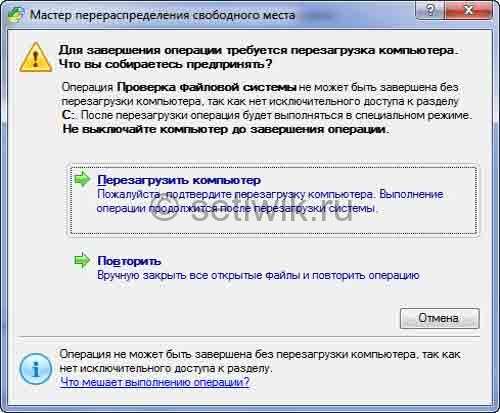

После этого запустится мастер, который проведет первичные настройки
Выбираем “Перезагрузить компьютер”
После перезагрузки начнется физическое изменение размер диска. Следует отметить, что это достаточно длительный процесс, в ходе которого категорически запрещается выключать или перезагружать компьютер. Наберитесь терпения или запускайте выполнение данной задачи на ночь. Например, у меня перераспределение 50 ГБ дискового пространства заняло 3 часа.
Как создать локальный диск:
Для создания локального диска, в том числе и в Windows 7, мы также используем Paragon Partition Manager 9.
После запуска Paragon Partition Manager 9 выбираем пункт “Создание нового раздела на жестком диске и определение его параметров”

В следующем окне просто нажимаем “Далее”

Стрелкой отмечено, где будет создан новый локальный диск, нажимаем “Далее”

Отмечаем галочкой “Создать как логический раздел” и ползунком устанавливаем необходимый размер создаваемого диска.
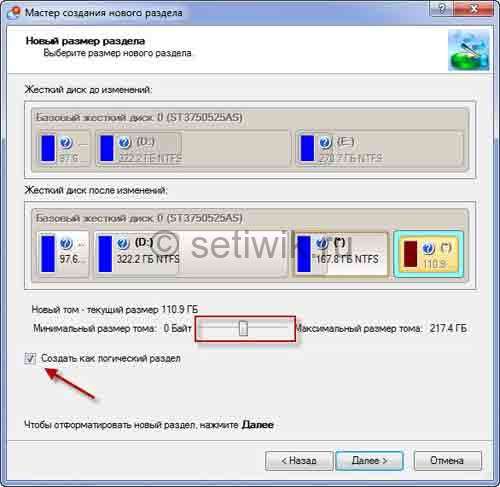
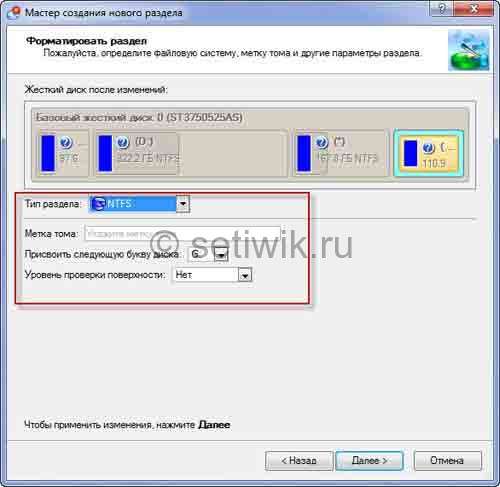
Устанавливаем параметры (выбираете тип файловой системы для нового логического диска, указываете букву диска), например, как указано на рисунке ниже, и нажимаем “Далее”.
Отмечаем “Да, применить изменения физически” и нажимаем “Далее”.

Создание нового локального диска также занимает много времени в процессе запрещается выключать и перезагружать компьютер.
Итак, мы научились изменять размер диска и создавать новый логический диск без потери данных.
Надеюсь, что моя статья окажется вам полезной.



